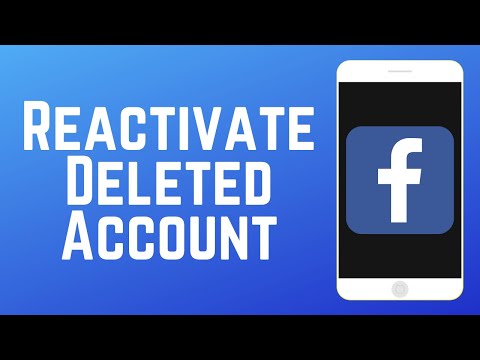यह wikiHow आपको सिखाता है कि किसी को सीधे Twitter प्रोफ़ाइल बनाने के लिए कैसे आमंत्रित किया जाए। चूंकि ट्विटर ने ट्विटर वेबसाइट और ट्विटर ऐप दोनों से "मित्रों को आमंत्रित करें" विकल्प हटा दिया है, इसलिए मित्रों को आमंत्रित करने का एकमात्र तरीका उन्हें साइन-अप पृष्ठ पर मैन्युअल रूप से एक लिंक भेजना है।
कदम
विधि 1 में से 3: एक सीधा लिंक साझा करना (मोबाइल)

चरण 1. अपने फ़ोन का ब्राउज़र खोलें।
IPhone पर डिफ़ॉल्ट ब्राउज़र सफारी (नीले कंपास वाला एक सफेद ऐप) है, जबकि एंड्रॉइड स्टॉक ब्राउज़र एक नीले ग्लोब के आकार का आइकन है।

चरण 2. URL बार पर टैप करें।
यह स्क्रीन के शीर्ष पर है।

चरण 3. "twitter.com" टाइप करें और "Search" बटन पर टैप करें।
"खोज" बटन नीला है जाना iPhone पर बटन और हरा Android पर प्रतीक दर्ज करें। ऐसा करते ही आप ट्विटर साइन-अप पेज पर पहुंच जाएंगे।

चरण 4. अपने ब्राउज़र के "शेयर" बटन पर टैप करें।
IPhone पर, यह स्क्रीन के निचले भाग में ऊपर की ओर तीर वाला बॉक्स है, जबकि Android उपयोगकर्ता टैप करेंगे ⋮ पृष्ठ के ऊपरी-दाएँ कोने में और फिर टैप करें साझा करना (या पृष्ठ सांझा करें) ऐसा करने से विकल्पों की एक सूची सामने आएगी जिससे आप अपना लिंक भेज सकते हैं, जिसमें आपके फ़ोन का डिफ़ॉल्ट टेक्स्ट संदेश ऐप, आपके द्वारा डाउनलोड किया गया कोई भी सोशल मीडिया ऐप और आपके फ़ोन का डिफ़ॉल्ट ईमेल ऐप शामिल है।
- Android पर, आपको सबसे पहले पर टैप करना पड़ सकता है सिर्फ एक बार यह पुष्टि करने के लिए कि आप ट्विटर वेबसाइट खोलना चाहते हैं, ऐप नहीं।
- अगर किसी कारण से आपको आईफोन या एंड्रॉइड पर "शेयर" बटन दिखाई नहीं देता है, तो आप इसे चुनने के लिए पेज के शीर्ष पर ट्विटर यूआरएल को टैप करके रख सकते हैं और फिर टैप कर सकते हैं साझा करना जब यह पॉप अप होता है।

चरण 5. एक शेयर विकल्प चुनें।
यह आपके द्वारा चुने गए ऐप को खोलेगा और आपके द्वारा चुने गए ऐप के "नई पोस्ट" या "नया संदेश" फ़ील्ड में आपका साइन-अप लिंक जोड़ देगा।

चरण 6. गुम साझाकरण विवरण भरें।
उदाहरण के लिए, किसी संदेश या ईमेल के लिए, आपको "प्रति" फ़ील्ड में एक प्राप्तकर्ता जोड़ना होगा।
सोशल मीडिया पोस्ट के लिए, आप अपना ट्विटर यूज़रनेम जोड़ सकते हैं या समझा सकते हैं कि आपको क्यों लगता है कि लोगों को ट्विटर से जुड़ना चाहिए।

चरण 7. अपना लिंक भेजें।
अपने साझाकरण विकल्प के "पोस्ट" या "भेजें" बटन पर टैप करके ऐसा करें। जो कोई भी लिंक पर टैप करेगा, उन्हें उनके डिवाइस के ऐप स्टोर पर निर्देशित किया जाएगा, जहां से वे ट्विटर डाउनलोड कर सकते हैं।
विधि २ का ३: एक सीधा लिंक साझा करना (मैक और पीसी)

चरण 1. ट्विटर साइन-अप पेज पर जाएं।
यदि आप ट्विटर से लॉग आउट हैं तो यह https://www.twitter.com/ पर स्थित है।
यदि आप ट्विटर से साइन आउट नहीं करना चाहते हैं तो आप पहले एक नई गुप्त या निजी ब्राउज़िंग विंडो खोल सकते हैं और वहां यह यूआरएल दर्ज कर सकते हैं।

चरण 2. ट्विटर साइन-अप पेज यूआरएल चुनें।
URL पर केवल एक बार क्लिक करने से वह चयन हो जाएगा।

चरण 3. URL को कॉपी करें।
ऐसा करने के लिए, लिंक पर राइट-क्लिक (या टू-फिंगर क्लिक) करें, फिर क्लिक करें प्रतिलिपि.
आप चयनित टेक्स्ट को Command+C (Mac) या Ctrl+C (PC) दबाकर भी कॉपी कर सकते हैं।

चरण 4. अपना पसंदीदा सोशल मीडिया पेज या मैसेजिंग सेवा खोलें।
चूंकि आप जिस व्यक्ति को ट्विटर पर आमंत्रित करना चाहते हैं, जाहिर तौर पर उसका ट्विटर अकाउंट नहीं है, आपको ईमेल, सोशल मीडिया, या स्काइप या व्हाट्सएप जैसी आईएम सेवा के माध्यम से उन्हें लिंक भेजने की आवश्यकता होगी।

चरण 5. URL को अपनी चयनित संदेश सेवा में चिपकाएँ।
ऐसा करने के लिए, आप संदेश फ़ील्ड पर राइट-क्लिक (या टू-फिंगर क्लिक) कर सकते हैं और फिर क्लिक करें पेस्ट करें, या आप ⌘ Command+V (Mac) या Ctrl+V (PC) दबा सकते हैं।
आप यहां अपने स्वयं के ट्विटर पेज पर एक आमंत्रण संदेश, अभिवादन या लिंक भी जोड़ सकते हैं।

चरण 6. अपना आमंत्रण भेजें।
यदि वे ऐसा चुनते हैं, तो आपका मित्र ट्विटर साइन-अप पृष्ठ पर आने के लिए लिंक पर क्लिक कर सकेगा, जिससे वे एक खाता बना सकते हैं।
विधि 3 का 3: 3D टच के माध्यम से ऐप को साझा करना

चरण 1. ट्विटर का पता लगाएँ।
यह एक नीला ऐप है जिस पर सफेद पक्षी का चिह्न है।
आप केवल iPhone 6S और उसके बाद के वर्शन पर 3D टच का उपयोग कर सकते हैं।
चरण 2. ट्विटर पर दबाएं।
इतनी मेहनत करने से आपके iPhone की 3D टच सुविधा शुरू हो जाएगी, जो Twitter के आइकन के ऊपर या नीचे एक "साझा करें" विकल्प प्रदर्शित करेगी। छवि: Twitter से जुड़ने के लिए किसी को आमंत्रित करें चरण 15.jpg
यदि "साझा करें" विकल्प पॉप अप नहीं होता है, तो आपको पहले 3D टच को सक्षम करने की आवश्यकता हो सकती है।

चरण 3. ट्विटर साझा करें टैप करें।
यह 3D टच पॉप-आउट मेनू में शीर्ष विकल्प है। ऐसा करने से साझाकरण विकल्पों की एक सूची सामने आएगी; कुछ सामान्य विकल्पों में निम्नलिखित शामिल हैं:
- संदेश - ट्विटर ऐप डाउनलोड करने के लिए अपने मित्र को आमंत्रित करते हुए एक iMessage या टेक्स्ट संदेश भेजें।
- मेल - ईमेल के माध्यम से अपना डाउनलोड आमंत्रण भेजें।
- सामाजिक मीडिया - आपके द्वारा डाउनलोड किया गया कोई भी सोशल मीडिया अकाउंट (जैसे, फेसबुक) यहां दिखाई देगा।

चरण 4. शेयर विकल्प पर टैप करें।
यह लोगों को अपने संबंधित मोबाइल उपकरणों के लिए ट्विटर डाउनलोड करने के लिए आमंत्रित करने वाले लिंक के साथ एक नया संदेश या पोस्ट बनाएगा।
उदाहरण के लिए, टैपिंग संदेश टैप करते समय, "संदेश" फ़ील्ड में लिंक के साथ एक नया iMessage बनाएगा फेसबुक संलग्न मीडिया के रूप में प्रस्तुत आपके लिंक के साथ एक नई टाइमलाइन पोस्ट बनाएगा।

चरण 5. गुम साझाकरण विवरण भरें।
उदाहरण के लिए, किसी संदेश या ईमेल के लिए, आपको स्क्रीन के शीर्ष के निकट "प्रति" फ़ील्ड में एक प्राप्तकर्ता जोड़ना होगा।
सोशल मीडिया पोस्ट के लिए, आप एक साथ संदेश टाइप कर सकते हैं या अपना ट्विटर उपयोगकर्ता नाम साझा कर सकते हैं।

चरण 6. अपना आमंत्रण लिंक साझा करें।
अपने साझाकरण विकल्प के "पोस्ट" या "भेजें" बटन पर टैप करके ऐसा करें। जो कोई भी लिंक पर टैप करेगा, उन्हें उनके डिवाइस के ऐप स्टोर पर निर्देशित किया जाएगा, जहां से वे ट्विटर डाउनलोड कर सकते हैं।